
¿Confundido acerca de la transferencia de iCloud a Android? ¡3 métodos probados que se ofrecen aquí!

¿Cómo llevará a cabo la transferencia de iCloud a Android? ¿Estás haciendo el cambio de iPhone a Android? ¿No sabes cómo restaurar la copia de seguridad de iCloud en Android? No te preocupes más. Continúe leyendo este artículo para aprender cómo transferir iCloud a Android usando 3 métodos simples diferentes.
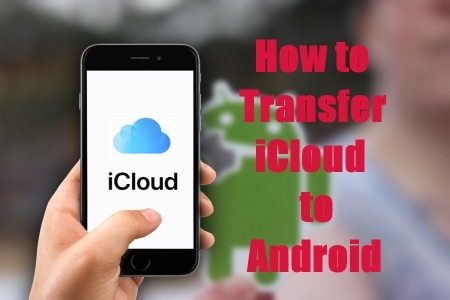
En cuanto a los usuarios de Samsung, puede usar la aplicación Smart Switch de Samsung para restaurar las copias de seguridad de iCloud en el teléfono Android. Esta aplicación le permite transferir archivos desde varias plataformas, incluidas iOS, Android, Windows Phone y BlackBerry, a su dispositivo Samsung. Asegúrese de tener la aplicación instalada en ambos dispositivos antes de comenzar.
Paso 1. Inicie la aplicación Smart Switch en el teléfono Samsung, toque la opción "INALÁMBRICO" y seleccione la opción "RECIBIR".
Paso 2. Elija el modo "iOS" e ingrese las credenciales de su cuenta de Apple. Después de eso, toque la opción "Iniciar sesión".
Paso 3. Elija los datos que desea transferir y haga clic en la opción "Importar". Presiona el botón "Continuar". Seleccione los datos que desea mover de su iCloud y toque la opción "IMPORTAR".
Nota: Smart Switch solo puede transferir copias de seguridad de iCloud creadas en iOS 9, incluidos calendarios, videos, contactos y fotos. No puede transferir música comprada antes de 2009 debido a la protección DRM.
¿Tienes preguntas? Vea si estos podrían ayudar:
Qué hacer si Samsung Smart Switch se atasca al 99% durante la transferencia
Consejos útiles para arreglar Samsung Smart Switch que no funciona (completado resuelto)
"¿Qué pasa si no uso Samsung? ¿Puedo obtener una copia de seguridad de iCloud en Android? ¿Hay otra aplicación de transferencia de iCloud a Android?"
Sí, hay otras aplicaciones de terceros como Android Backup & Restore que podrían hacerlo. Esta herramienta le permite extraer y transferir datos de la cuenta de iCloud a un teléfono Android sin pasar por configuraciones complicadas. Android Backup & Restore es una aplicación confiable de transferencia de iCloud a Android que puede mover datos de la cuenta de iCloud a cualquier dispositivo Android. La aplicación es compatible con todos los dispositivos Android y admite la transferencia de contactos, fotos, música y otros archivos multimedia.
Android Backup & Restore tiene una interfaz de usuario intuitiva y pasos fáciles de usar, lo que hace que el proceso de transferencia sea muy sencillo. Todo lo que tienes que hacer es instalar la aplicación en tu teléfono Android, conectarla a tu PC y seguir las sencillas instrucciones. A continuación se muestran algunas de sus características de vanguardia:
Sigue los pasos a continuación para acceder a la copia de seguridad de iCloud en Android usando Dr. Fone:
01Descargue e inicie la aplicación en su PC y seleccione la opción "Copia de seguridad del teléfono".
02Utilice el cable USB para conectar el teléfono a una PC y haga clic en el botón "Restaurar" en el medio de la pantalla de su computadora.
03Inicia sesión en tu cuenta de iCloud. En la pantalla, elija "Restaurar desde la copia de seguridad de iCloud" en el lado izquierdo. Si tienes habilitada la autorización de 2 factores para tu cuenta de iCloud, recibirás un código de verificación en tu iPhone. Recupere el código de verificación e ingréselo en la siguiente pantalla, luego haga clic en "Verificar".

04Restaure la copia de seguridad de iCloud en el teléfono Android. Después de iniciar sesión con éxito en tu cuenta de iCloud, puedes ver una lista de todos los archivos de copia de seguridad en la pantalla de Dr.Fone. Elija el archivo deseado y luego haga clic en el botón "Descargar" para guardarlo en un directorio de la computadora.

Después de descargar el archivo de copia de seguridad de iCloud, Dr.Fone mostrará todos sus datos. Ahora puede seleccionar un tipo de datos y obtener una vista previa de su información. Luego, elija los elementos de datos que desea restaurar en su dispositivo y haga clic en "Restaurar al dispositivo".
Finalmente, elija un teléfono Android en el menú desplegable en el cuadro de diálogo que se muestra y luego haga clic en "Continuar" para restaurar la copia de seguridad de iCloud en Android.
Lea también:
¿Cómo restaurar desde la copia de seguridad de iCloud sin restablecer? (5 métodos efectivos)
La exportación de contactos de iCloud como archivos vCard se puede hacer rápidamente a través del sitio de iCloud. A continuación se muestra una guía paso a paso sobre cómo importar contactos desde su iCloud al teléfono Android a través de un archivo VCard:
Paso 1. Haz una copia de seguridad de tus datos de contacto en tu cuenta de iCloud.
Cargue los datos de sus contactos en su cuenta de iCloud iniciando la aplicación "Configuración". Toque [Su nombre], toque el botón "iCloud" y finalmente habilite la opción "Contactos".
Paso 2. Exporta tus contactos de iCloud como un archivo vCard.
Para hacer una copia de seguridad de sus contactos de iCloud, inicie un navegador y diríjase a iCloud.com. Inicie sesión con sus credenciales de Apple y seleccione la opción "Contactos" en el menú de opciones que se muestra en la pantalla. A continuación, haga clic en el símbolo del engranaje en la esquina inferior izquierda de esta página. Pulsa el botón "Seleccionar todo". Ahora vuelve a pulsar el mismo icono de engranaje y elige "Exportar vCard" para almacenar todos los datos de contacto de forma segura en el disco duro de tu ordenador.

Paso 3. Importe su archivo vCard en el teléfono Android.
Hay dos opciones fáciles y confiables, puedes elegir la que más te convenga.
Más artículos similares para leer:
11 formas de importar contactos a iPhone [Guía completa]
Cómo transferir contactos de PC a iPhone con / sin iTunes
Para acceder a tus contactos en Google, primero abre la aplicación Contactos de Google e inicia sesión con tu cuenta de Google vinculada a Android.
1. Busque el botón Importar en el lado izquierdo de la página, luego haga clic en él.
2. Pulsa el botón "Seleccionar archivo".
3. Elija sus archivos vCard descargados y presione la opción "Importar".

Para sincronizar tus contactos de la cuenta de iCloud con Android, sigue estos pasos:
1. Comience iniciando la aplicación Configuración en su teléfono Android.
2. Seleccione la opción "Cuentas" y luego presione la "Cuenta de Google".
3. Active la sincronización de cuentas, luego habilite Contactos.
4. Finalmente, haga clic en el ícono de tres puntos en la esquina superior derecha y presione el botón "Sincronizar ahora" para transferir instantáneamente todos los datos de sus contactos de iCloud al teléfono Android.

1. Establezca una conexión segura entre el teléfono Android y la computadora mediante el cable USB.
2. Abra el almacenamiento interno del móvil usando su computadora cuando los dos estén conectados.
3. Por último, transfiera los archivos vCard desde la PC al teléfono Android.
Posteriormente, puede importar fácilmente los archivos vCard a la aplicación Contactos. Así es como funciona:
1. Para importar contactos al teléfono Android, abra la aplicación Contactos y toque "Configuración".
2. A continuación, seleccione "Importar/Exportar contactos" seguido de Importar desde el almacenamiento.
3. Elija el archivo vCard que desea transferir y presione Aceptar.

Lea también:
3 formas comprobadas de restaurar contactos eliminados en Android teléfono y tarjeta SIM
Cómo transferir contactos de una ID de Apple a otra sin problemas
Q. ¿Cuál es la forma más fácil de transferir datos de iCloud a Android?
La forma más fácil de transferir datos de iCloud a un dispositivo Android es mediante el uso de una aplicación de terceros como Android Backup & Restore. Esta herramienta le permite acceder y exportar datos desde cualquier copia de seguridad de iCloud a su teléfono Android sin pasar por configuraciones complicadas. Admite la transferencia de contactos, fotos, música y otros archivos multimedia.
Q. ¿Cuánto tiempo se tarda en restaurar las copias de seguridad de iCloud a Android?
La velocidad del proceso de restauración de la copia de seguridad de iCloud depende de varios factores, incluida su conexión a Internet y la cantidad de datos que transfiere. Sin embargo, por lo general, Android Backup & Restores tarda entre 5 y 10 minutos en finalizar todo el proceso. La aplicación también te permite pausar y reanudar el proceso, por lo que si algo te interrumpe, no tienes que reiniciar la transferencia.
Siguiendo los pasos anteriores, puede restaurar rápida y fácilmente su copia de seguridad de iCloud en el teléfono Android de forma rápida y sencilla. Con Android Backup & Restore, ya no tienes que preocuparte por configuraciones complicadas o lidiar con procesos complicados. Es una herramienta eficaz que puede ayudarlo a transferir datos desde una cuenta de iCloud a su teléfono Android con facilidad. Tiene una interfaz simple y fácil de usar, lo que lo hace fácil incluso para principiantes. La aplicación también admite la transferencia de contactos, archivos multimedia y otros tipos de datos. Si alguna vez necesita transferir datos de la cuenta de iCloud al teléfono Android, Android Backup & Restore es una opción perfecta.
Artículos relacionados:
[Resuelto] ¿Cómo transferir datos de una ID de Apple a otra sin problemas?
Las 2 mejores formas de transferir datos de un píxel a otro
¿Por qué el cambio a iOS tarda una eternidad?
¿Cómo evito que las fotos de mi iPhone se sincronicen con mi iPad?
10 formas de solucionar el error de migración de iPhone que no funciona sin problemas
Cómo transferir registros de llamadas de Android a Android (Las 4 mejores formas)

 Transferencia de teléfono a teléfono
Transferencia de teléfono a teléfono
 ¿Confundido acerca de la transferencia de iCloud a Android? ¡3 métodos probados que se ofrecen aquí!
¿Confundido acerca de la transferencia de iCloud a Android? ¡3 métodos probados que se ofrecen aquí!





